有人经常在问:我电脑内存不够,idea运行大项目的时候,总是突然挂了。如图:
这要怎么办呢
我们可以简单的设置下内存,
- 1.首先显示下ide的内存

- 2.修改默认内存配置,找到安装idea的目录 比如
D:\Program Files (x86)\IntelliJ IDEA 2018.1.1\bin
打开bin目录下的 idea.exe.vmoptions
修改成
-server
-Xms1024m
-Xmx2048m
-XX:ReservedCodeCacheSize=1024m
-XX:+UseConcMarkSweepGC
-XX:SoftRefLRUPolicyMSPerMB=50
-ea
-Dsun.io.useCanonCaches=false
-Djava.net.preferIPv4Stack=true
-XX:+HeapDumpOnOutOfMemoryError
-XX:-OmitStackTraceInFastThrow
-javaagent:D:\Program Files (x86)\IntelliJ IDEA 2018.1.1\bin\JetbrainsCrack-2.7-release-str.jar
这时候大家都觉得是不是这样就成了,其实不是的。
我们还需要继续下一步的配置。
- 3.修改需要修改C盘目录下idea配置的文本,找到以下路径(用户不一样路径不一样。以下路径仅供参考)
C:\Users\Administrator.WIN-JB5GNCBEMSL\.IntelliJIdea2018.1\config
打开config目录下的 idea64.exe.vmoptions
修改成
-Xms1024m
-Xmx2048m
-XX:ReservedCodeCacheSize=1024m
-XX:+UseConcMarkSweepGC
-XX:SoftRefLRUPolicyMSPerMB=50
-ea
-Dsun.io.useCanonCaches=false
-Djava.net.preferIPv4Stack=true
-XX:+HeapDumpOnOutOfMemoryError
-XX:-OmitStackTraceInFastThrow
-javaagent:D:\Program Files (x86)\IntelliJ IDEA 2018.1.1\bin\JetbrainsCrack-2.7-release-str.jar
-XX:MaxMetaspaceSize=526m







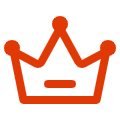
 当IDEA运行大项目时因内存不足而挂掉,可以通过简单设置内存来解决。首先查看IDEA内存使用情况,然后在IDEA安装目录的bin文件夹中修改idea.exe.vmoptions配置,增加内存分配。接着,还需要修改C盘用户目录下的idea64.exe.vmoptions文件进行同样设置。重启IDEA后,内存信息会更新并显示成功。
当IDEA运行大项目时因内存不足而挂掉,可以通过简单设置内存来解决。首先查看IDEA内存使用情况,然后在IDEA安装目录的bin文件夹中修改idea.exe.vmoptions配置,增加内存分配。接着,还需要修改C盘用户目录下的idea64.exe.vmoptions文件进行同样设置。重启IDEA后,内存信息会更新并显示成功。















 8343
8343

 被折叠的 条评论
为什么被折叠?
被折叠的 条评论
为什么被折叠?










